电脑管家怎么更改软件下载保存的位置
1、打开电脑上的电脑管家,点击“软件管理”,电脑管家的版本不同,软件管理的位置不一样。

2、在软件管理页面,在最左下方位置,打开下载图标

3、弹出窗口,有正在下载和下载完成,点击下面的“文件”图标,弹出下载文件的文件夹
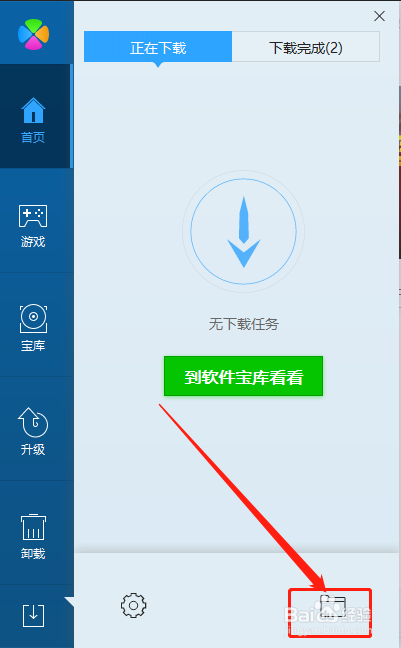
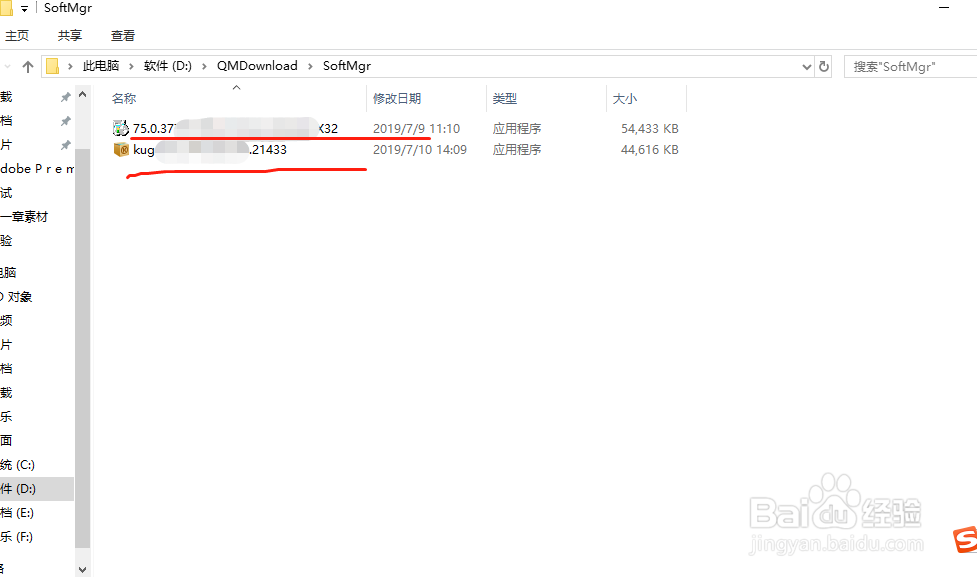
4、点击“设置”图标按钮
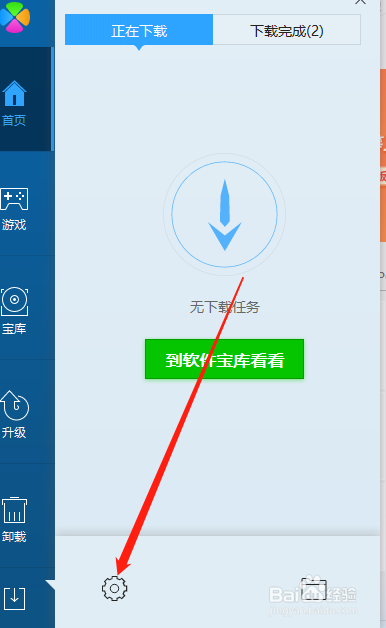
5、弹出设置中心,更改下载位置目录


6、还可以设置升级、卸载、其他一些设置,根据需要进行设置之后,点击下面的“应用”,然后点击“确定”按钮
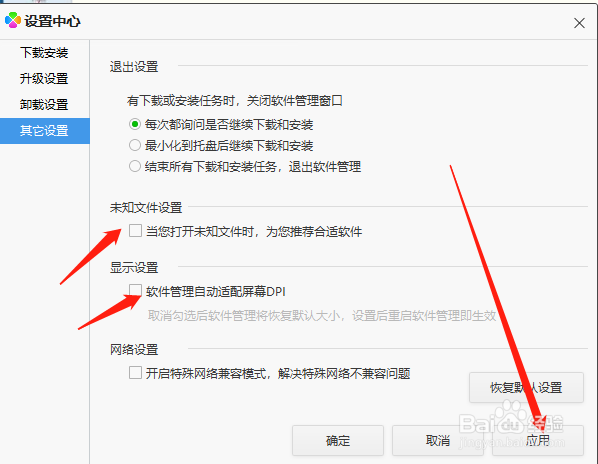
声明:本网站引用、摘录或转载内容仅供网站访问者交流或参考,不代表本站立场,如存在版权或非法内容,请联系站长删除,联系邮箱:site.kefu@qq.com。
阅读量:42
阅读量:37
阅读量:58
阅读量:182
阅读量:46